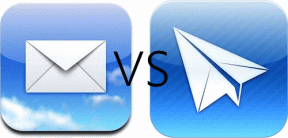Android-ზე Wi-Fi კავშირის გაუმართაობის გამოსწორების 8 საუკეთესო გზა
Miscellanea / / November 29, 2021
ზარის ძირითადი შესაძლებლობის გარდა, Wi-Fi არის მნიშვნელოვანი ელემენტი თანამედროვე Android ტელეფონში. ფლაგმანი Android ტელეფონები აღჭურვილია უახლესი Wi-Fi 6.0 ტექნოლოგიით. უკაბელო კავშირის ინდუსტრიაში ამდენი წინსვლის მიუხედავად, ჩვენ მაინც ვხედავთ ცნობებს Wi-Fi კავშირის წარუმატებლობის ან სუსტი/ნელი Wi-Fi კავშირის შესახებ Android ტელეფონებზე. თუ Android-ზე Wi-Fi-სთან დაკავშირებული პრობლემები გაქვთ, დროა ეს ერთხელ და სამუდამოდ მოაგვაროთ.

1. გადატვირთეთ თქვენი Android ტელეფონი
პირველი, რაც შეგიძლიათ სცადოთ, არის თქვენი Android მოწყობილობის გადატვირთვა. ეს არის პრობლემების მოგვარების ერთ-ერთი ძირითადი მეთოდი Android-ზე ნებისმიერი შემაშფოთებელი პრობლემის მოსაგვარებლად.

დიდხანს დააჭირეთ ჩართვის ღილაკს Android ტელეფონზე და გადატვირთეთ მოწყობილობა.
2. გამორთეთ Wi-Fi
შეეცადეთ გამორთოთ Wi-Fi შეტყობინებების ცენტრიდან. ჩართეთ Wi-Fi და სცადეთ დააკავშიროთ იგი სახლის ან ოფისის ქსელთან. ზოგჯერ მარტივი ხრიკი, როგორიცაა Wi-Fi-ს გამორთვა/ჩართვა, შეუძლია მოაგვაროს უკაბელო კავშირის პრობლემები თქვენთვის.
ასევე სახელმძღვანელო ტექ
3. შეამოწმეთ როუტერის პარამეტრები
თქვენ ასევე გსურთ დარწმუნდეთ, რომ თქვენი Android ტელეფონი არ არის დაბლოკილი Wi-Fi ქსელში წვდომისთვის. რადგან თუ ასეა, ეს შეიძლება იყოს მთავარი მიზეზი იმისა, რომ თქვენი ტელეფონი ვერ დაუკავშირდება უკაბელო ქსელს.
თუ თქვენ გაქვთ წვდომა როუტერის ადმინისტრაციულ პანელზე, დარწმუნდით, რომ ის განბლოკილია შავი სიის მენიუდან. თუ არ გაქვთ წვდომა როუტერის ადმინისტრაციულ დაფაზე, დაუკავშირდით ვინმეს, ვინც ამას ფლობს.
3. როუტერის გადატვირთვა
ყოველთვის მიზანშეწონილია შეამოწმოთ თუ არა Wi-Fi როუტერი მუშაობს კარგად. სცადეთ დააკავშიროთ სხვა ჭკვიანი მოწყობილობები Wi-Fi ქსელთან და თუ ყველა მოწყობილობას აქვს Wi-Fi პრობლემები, მთავარი დამნაშავე როუტერზეა.

Ცდა როუტერის გადატვირთვა ან განაახლეთ როუტერის პროგრამული უზრუნველყოფა Wi-Fi პრობლემების მოსაგვარებლად.
4. ხელახლა დაუკავშირდით ქსელს
შეგიძლიათ ხელახლა სცადოთ კავშირი Wi-Fi ქსელთან, რომელიც პირველ რიგში გიქმნით პრობლემებს. მიჰყევით ქვემოთ მოცემულ ნაბიჯებს ცვლილებების შესატანად.
Ნაბიჯი 1: გახსენით პარამეტრების აპი თქვენს Android ტელეფონზე.
ნაბიჯი 2: აირჩიეთ ქსელი და ინტერნეტი.
ნაბიჯი 3: აირჩიეთ შენახული Wi-Fi კავშირი შემდეგი მენიუდან.
ნაბიჯი 4: შეეხეთ გადაცემათა კოლოფის ხატულას Wi-Fi კავშირის გვერდით.


ნაბიჯი 5: აირჩიეთ დავიწყება შემდეგი მენიუდან.
ეს წყვეტს თქვენს ტელეფონს Wi-Fi ქსელიდან და წაშლის ქსელს თქვენი ტელეფონის მეხსიერებიდან.
ასევე შეგიძლიათ გადახვიდეთ Wi-Fi მენიუს ბოლოში და აირჩიოთ შენახული ქსელები. აირჩიეთ Wi-Fi-ს სახელი და შეეხეთ დავიწყებას შემდეგი მენიუდან.
ის წაშლის Wi-Fi ქსელს თქვენი მოწყობილობის მეხსიერებიდან. სცადეთ ხელახლა დაუკავშირდეთ იმავე Wi-Fi კავშირს პაროლის გამოყენებით.
ასევე სახელმძღვანელო ტექ
5. ქსელის პარამეტრების გადატვირთვა
სანამ ამ ხრიკს გამოიყენებთ, ნება მომეცით გაგაფრთხილოთ, რომ ის წაშლის ყველა დაწყვილებულ (Wi-Fi და ფიჭურ ქსელს) და შენახულ Bluetooth მოწყობილობებს.
ქსელის პარამეტრების გადატვირთვა განაახლებს თქვენი ტელეფონის Wi-Fi პარამეტრებს, Bluetooth-სა და VPN-ის კონფიგურაციას. ეს გეხმარებათ ტელეფონზე Wi-Fi კავშირის გაუმართაობის გამოსწორებაში.
Ნაბიჯი 1: გახსენით პარამეტრების აპი Android ტელეფონზე.
ნაბიჯი 2: გადადით ქვემოთ სისტემის მენიუში.
ნაბიჯი 3: აირჩიეთ გადატვირთვის პარამეტრები.


ნაბიჯი 4: შეეხეთ Wi-Fi, მობილური და Bluetooth გადატვირთვას.
ახლა განაგრძეთ და შეეცადეთ დაუკავშირდეთ Wi-Fi ქსელს ნულიდან.
6. ქსელის გამოყენების შეცვლა
კიდევ ერთი პარამეტრი, რომელიც შეიძლება იყოს პასუხისმგებელი Wi-Fi-ის უკმარისობაზე Android-ზე, არის ქსელის გამოყენება. ამის გამოსასწორებლად, თქვენ უნდა შეცვალოთ თქვენი ქსელი Unmetered-ზე.
აი, როგორ უნდა გავაკეთოთ ეს.
Ნაბიჯი 1: გახსენით პარამეტრების აპი.
ნაბიჯი 2: გადადით ქსელი და ინტერნეტი > Wi-Fi.
ნაბიჯი 3: აირჩიეთ Wi-Fi ვარიანტი, რომლის დაკავშირებაც გსურთ.
ნაბიჯი 4: გადადით გაფართოებულ ვარიანტებზე.


ნაბიჯი 5: აირჩიეთ ქსელის გამოყენება.
ნაბიჯი 6: აირჩიეთ Treat as Unmetered შემდეგი მენიუდან.
7. დაუკავშირდით 5.0 გჰც ქსელს
თანამედროვე Android მოწყობილობების უმეტესობა მხარს უჭერს 5.0 გჰც სიხშირეს. თუ დაკავშირებული ხართ 2.4 გჰც სიხშირეზე Wi-Fi ქსელში, ის უზრუნველყოფს ნელი ინტერნეტის სიჩქარეს.

დარწმუნდით, რომ თქვენი Android ტელეფონი დაკავშირებულია 5.0 გჰც ქსელთან და კარგი იქნება მაღალსიჩქარიანი კავშირი.
8. გამოიყენეთ Wi-Fi Extender
თუ თქვენს Android ტელეფონსა და როუტერს შორის არის სქელი კედლები ან სხვა არასაჭირო ელემენტები, ეს ანელებს ინტერნეტის სიჩქარეს კარგი ზღვარით.
Შენ უნდა ინვესტიცია Wi-Fi გაფართოებაში და შეაერთეთ იგი თქვენთან ახლოს. Wi-Fi გაფართოება შეანელებს ინტერნეტის სიჩქარეს, მაგრამ ეს უკეთესია ვიდრე Android-ზე Wi-Fi კავშირის უკმარისობა.
ასევე სახელმძღვანელო ტექ
შეაერთეთ თქვენი Android ტელეფონი Wi-Fi-თან
ანდროიდის ტელეფონზე Wi-Fi კავშირის წარუმატებლობამ შეიძლება დაგტოვოთ ქაღალდის წონა. რა თქმა უნდა, თქვენ არ მოგინდებათ მსგავსი სიტუაციის წინაშე. გაიარეთ ზემოთ მოცემული ნაბიჯები და მოაგვარეთ Wi-Fi კავშირის გაუმართაობა Android-ზე. გაგვაგებინე, რომელი ხრიკი მუშაობდა შენზე.